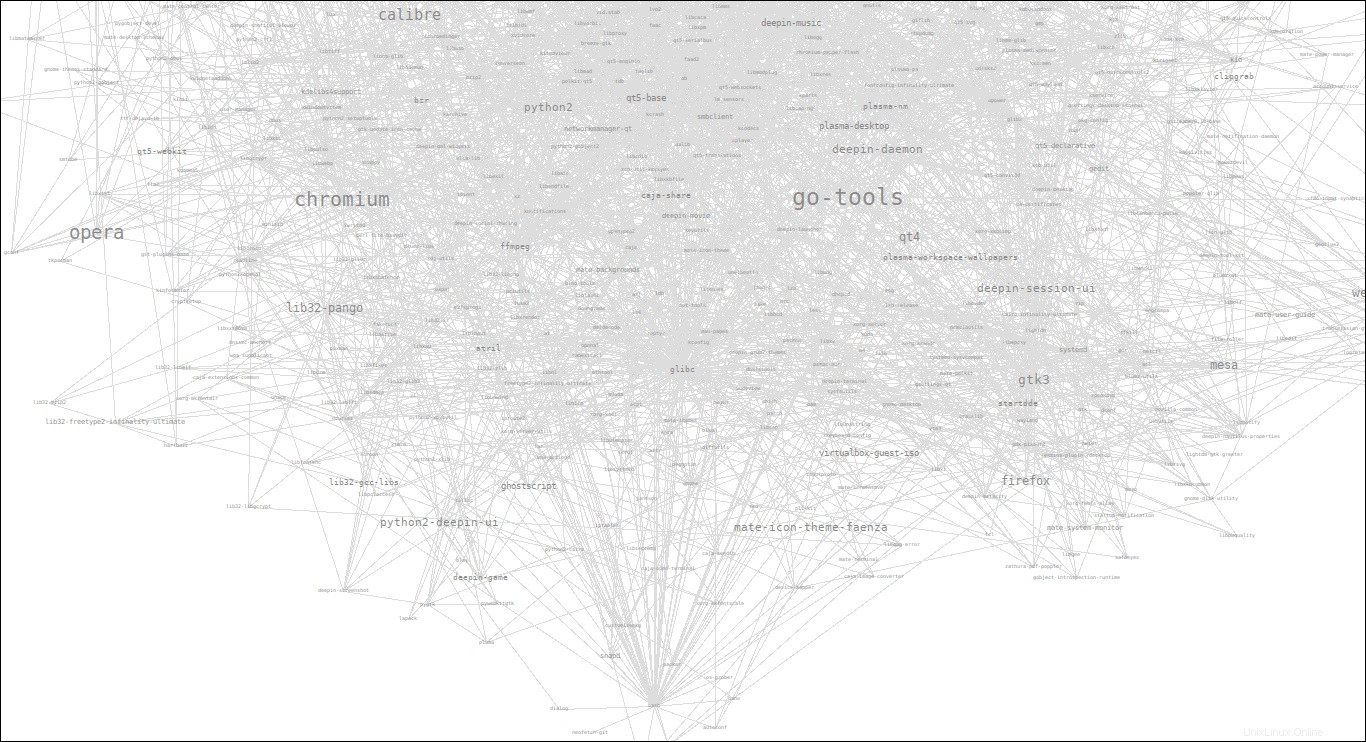Onehdy jsem byl svědkem toho, že na mém pevném disku dochází místo. Otevřel jsem správce souborů (právě teď používám správce souborů Caja) a prozkoumal jsem soubory a složky na pevném disku. Už vím, jak z příkazového řádku zjistit velikost adresářů . Mohl jsem tedy snadno identifikovat, které soubory/složky zabírají více místa, a odstranit některé z nich, které již nejsou nutné k uvolnění místa na disku. Netuším však, kolik místa by nainstalovaná aplikace zabrala. Pokud jste někdy přemýšleli, jak najít nainstalované aplikace s místem na disku, které zabírají, čtěte dále.
Stáhnout - Bezplatný průvodce:"Pokročilý průvodce skriptováním Bash"Najděte nainstalované aplikace s nainstalovanou velikostí v Linuxu
Může být mnoho způsobů, jak to udělat, ale já dávám přednost následujícím třem metodám.
1. Najděte nainstalované aplikace s velikostí pomocí správce balíčků Synaptic
V Ubuntu a jeho derivátech jej snadno najdeme pomocí Správce balíčků Synaptic . Pokud váš systém nemá synaptic, nainstalujte jej, jak je uvedeno níže.
$ sudo apt-get install synaptic
Po instalaci přejděte na Nastavení -> Předvolby a klikněte na Sloupce a písma tab. Poté zaškrtněte políčka ve sloupcích s názvem Velikost a Velikost ke stažení .

Po povolení těchto sloupců se vraťte na hlavní obrazovku Synaptic a klikněte na Stav na levé straně a vyberte možnost "Instalováno". Uvidíte nainstalované aplikace spolu s jejich velikostí.
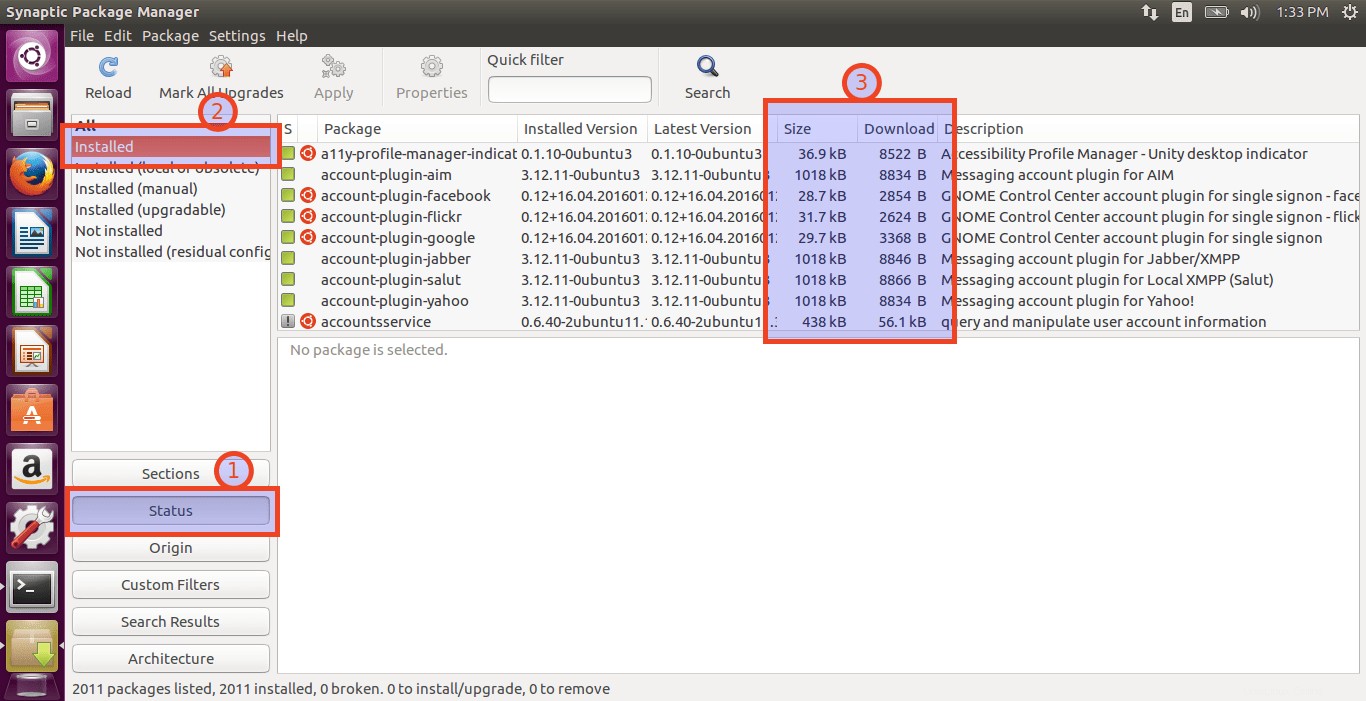
2. Najděte nainstalované aplikace s velikostí z příkazového řádku
V systémech Debian, Ubuntu, Linux Mint:
$ sudo dpkg-query -Wf '${Installed-size}\t${Package}\n' | sloupec -t Ukázkový výstup:
140 xserver-xorg-video-siliconmotion98 xserver-xorg-video-sisusb87 xserver-xorg-video-tdfx161 xserver-xorg-video-trident50 xserver-xorg-video-vesa...157 zeitgeist-datahub350 zeity1750 zeity1756 zenity1756 zip157 zlib1g
Na RHEL, CentOS, Fedora spusťte:
$ sudo rpm -qa --queryformat '%10{velikost} - %-25{jméno} \t %{verze}\n' | řazení -n Zde parametr „%10{size}“ označuje, že velikost by měla být zarovnána doprava a doplněna o 10 znaků. „%-25{name}“ nastavuje název balíčku tak, aby byl zarovnán doleva a doplněn na 25 znaků. Nakonec příkaz "sort" seřadí výsledný řádek podle zadané číselné hodnoty (-n).
Ukázkový výstup:
Tento příkaz zobrazí nainstalované balíčky podle velikosti. Největší balíčky se zobrazí jako poslední.
0 - základní systém 10.0 0 - souborový systém 3.2 0 - gpg-pubkey 352c64e5 0 - gpg-pubkey f4a80eb5 0 - libreport-filesystem 2.1.11 180 - selinux-policy 3.13.1 59. . . 120273417 - glibc-common 2.17 132737027 - jádro 3.10.0 132756803 - jádro 3.10.0 142671431 - jádro 3.10.0 142686431.0.3. Najděte nainstalované aplikace s velikostí pomocí Pacgraph
Pacgraph zobrazuje nainstalované aplikace v pěkném grafu. Původně byl vyvinut pro Arch Linux a jeho deriváty. Nyní je portován i do jiných distribucí.
Chcete-li jej nainstalovat do Arch Linuxu a jeho derivátů, spusťte:
$ sudo pacman -S pacgraphNa Ubuntu 16.04:
$ sudo apt-get install pacgraphNo, nainstalovali jsme pacgraph. Podívejme se nyní, jak pomocí příkazu:
najít nainstalované aplikace s prostorem na disku, který zabírají$ sudo pacgraph -cUkázkový výstup:
Zde je ukázkový výstup z mého desktopu Arch Linux. Největší balíčky se zobrazí jako první.
Informace o automatickém načítání balíčku Arch.Loading:ttf-font nalezený v ['ttf-dejavu-ib', 'ttf-liberation-ib', 'ttf-oxygen'], za předpokladu ttf-dejavu-ibCelková velikost:6968 MB563 MB qt5- příklady541MB libreoffice-fresh337MB virtualbox206MB go-tools...27648B které27648B acpi24576B caja-open-terminal5120B systemd-sysvcompatPokud má váš systém grafické DE, můžete snadno zobrazit graf všech nainstalovaných balíčků spuštěním:
$ pacgraph-tk
A je to. Nyní víte, jak najít aktuálně nainstalované aplikace spolu s místem na disku, které spotřebovávají v Linuxu. To může být užitečné, když se chcete zbavit nechtěných aplikací ve vašem systému a uvolnit tak místo.
Jak spravovat pluginy Vim pomocí Vundle na Linuxu Pinfo – program CLI pro barevné čtení informačních a manuálových stránekLinux